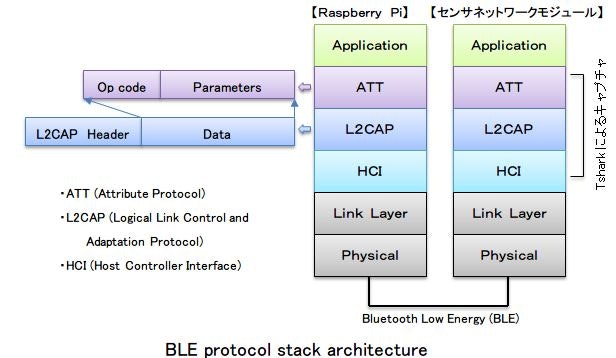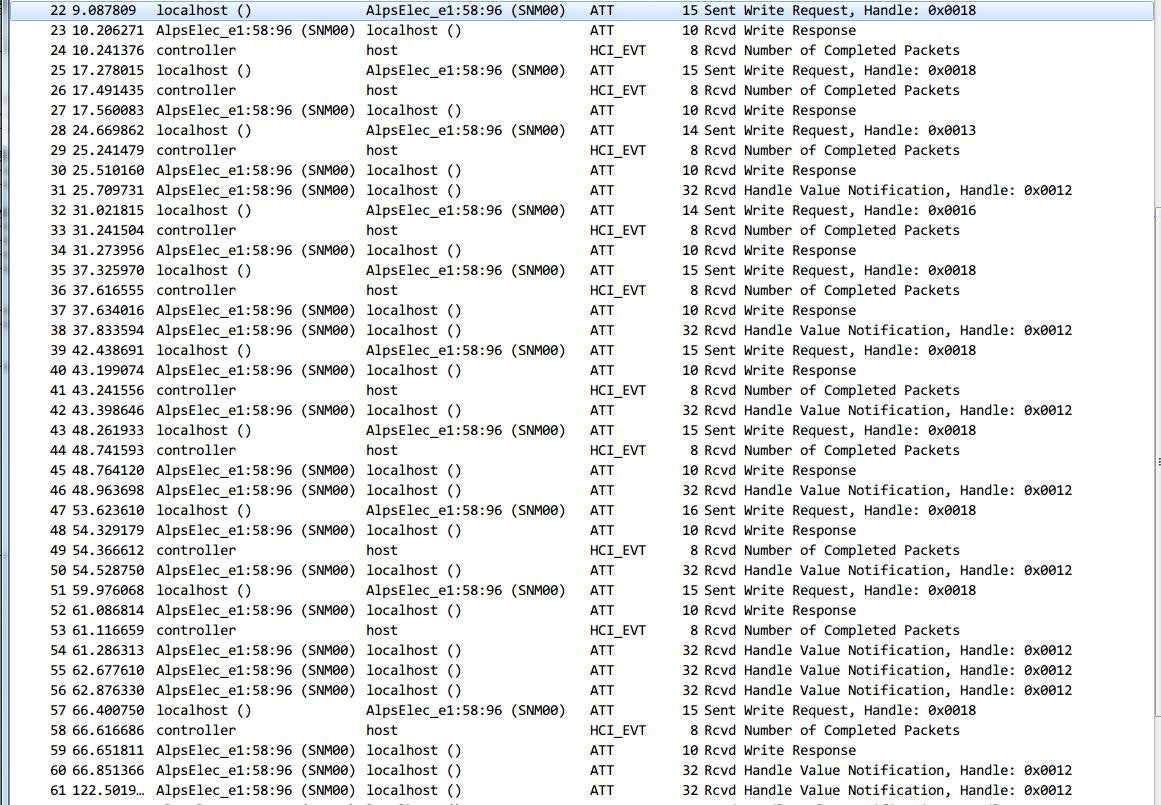メカトラックス株式会社様より、アルプスのセンサネットワークモジュールをお借りすることができました。アルプスのセンサネットワークモジュールは、Bluetooth Low Energy(BLE)を用いて、モーションデータと共に、気圧、温度・湿度などの環境データを取得できます。今回は、センサネットワークモジュールを、BLEを用いて、次のようにRaspberry Pi 3と接続しました。
写真ではRaspberry Pi 3の上に、メカトラックス株式会社様の3GPI(Raspberry Pi向け3G通信モジュール)を載せています。最終的には、センサネットワークモジュールで取得した環境データを3GPI経由でネットワーク上にアップロードします。なお、今回提供された3GPIに同梱されている接続設定済Raspbian入microSDカードは、現状(2016/08/17現在)のままだと、Bluetoothのデバイスを認識しませんでした。Raspbianのアップデート方法をこのブログの最後に記述しておきます。
Bluezのコマンド「gatttool」を使って、アルプスのセンサネットワークモジュールとRaspberry Pi 3とBLE接続し、温度データ、湿度データ、気圧データを取得します。同時に、BLE接続に使用しているBLEパケットをパケットキャプチャソフト「tshark」を使ってキャプチャし、BLEパケットの構造解析を行います。なお、Raspberry Pi 3にtsharkのインストールする方法およびその使用方法については、「tsharkによるBLEパケットのキャプチャ 」を参照ください。
センサネットワークモジュールから環境データの取得
Bluezのコマンド「gatttool」を使って、最初にセンサネットワークモジュールのアドレスの取得し、次に、取得したセンサネットワークモジュールのアドレスを使用して、対話的にセンサネットワークモジュールのセンサー情報を読み出します。
センサネットワークモジュールのアドレスの取得
センサネットワークモジュールを接続するには、BD(Bluetooth Device)アドレスを必要とするため、センサネットワークモジュールの下部のスイッチをONにして、次のhcitoolコマンドを実行します。Bluetoothのネットワークスキャンにより、センサネットワークモジュールが検出されると、その結果が表示されます。センサネットワークモジュールのアドレスが「28:A1:83:E1:58:96」、名称が「SNM00」になっていることがわかります。
$ sudo hcitool lescan
LE Scan ...
28:A1:83:E1:58:96 SNM00
28:A1:83:E1:58:96 (unknown)
(ctrl c)
対話的なセンサー情報の読み込み
Raspberry Pi 3で、Bluezのコマンド「gatttool」を使って、対話的にセンサネットワークモジュールのセンサー情報を読み込みます。センサネットワークモジュールのコマンドガイド「Sensor Network Module評価キットApplication Note Command Guide」の「2.2 コマンドによる設定例」を参考にして、次のような設定にしました。
| 設定 | 機能 |
|---|---|
| 計測モード | Slowモード |
| 計測間隔 | 1分 |
| Acceleration | - |
| Geo-Magnetic | - |
| Pressure | 〇 |
| Humidity | 〇 |
| Temperature | 〇 |
| UV | - |
| Ambient Light | - |
センサネットワークモジュールのコマンドガイドの「Appendix1 Service1 Database」に記述されているService1のパケットデータは、gatttoolコマンドの「char-write-req」を使用すると出力できます。char-write-reqで与える二つのパラメータのうち、最初のパラメータは「Attribute Handle」、二番目のパラメータは、センサネットワークモジュールのコマンドガイドの「4. コマンド構造 (Custom3)」に従ってコマンドを設定します。gatttoolコマンドの実行時のパラメータ、および対話的に入力するchar-write-reqのデータを次に示します。
gatttool -i hci0 -b 28:A1:83:E1:58:96 -I
connect
char-write-req 0x0018 200300
char-write-req 0x0018 230301
char-write-req 0x0013 0100
char-write-req 0x0016 0100
char-write-req 0x0018 2F0303
char-write-req 0x0018 01031C
char-write-req 0x0018 040300
char-write-req 0x0018 05043C00
char-write-req 0x0018 200301
char-write-req 0x0018 230300
gatttoolコマンドのchar-write-reqを使用し、センサネットワークモジュールにパケットデータを出力した結果を、次に示します。最後に表示されている「Notification handle = 0x0012 value: f3 14 c8 e2 76 16 4f 0d 00 80 00 80 00 00 00 00 01 0a 0f 02」と「Notification handle = 0x0012 value: f3 14 c8 e2 76 16 4f 0d 00 80 00 80 00 00 00 00 01 0a 0f 02」がセンサネットワークモジュールからのデータパケットとなります。
$ gatttool -i hci0 -b 28:A1:83:E1:58:96 -I
[28:A1:83:E1:58:96][LE]> connect
Attempting to connect to 28:A1:83:E1:58:96
Connection successful
[28:A1:83:E1:58:96][LE]> char-write-req 0x0018 200300
Characteristic value was written successfully
[28:A1:83:E1:58:96][LE]> char-write-req 0x0018 230301
Characteristic value was written successfully
[28:A1:83:E1:58:96][LE]> char-write-req 0x0013 0100
Characteristic value was written successfully
Notification handle = 0x0012 value: e0 14 00 00 00 00 00 9b 0b 00 01 00 00 00 00 00 00 00 00 00
[28:A1:83:E1:58:96][LE]> char-write-req 0x0016 0100
Characteristic value was written successfully
[28:A1:83:E1:58:96][LE]> char-write-req 0x0018 2F0303
Characteristic value was written successfully
Notification handle = 0x0012 value: e0 14 00 00 00 00 d3 9f 0b 00 01 00 00 00 00 00 00 00 00 00
[28:A1:83:E1:58:96][LE]> char-write-req 0x0018 01031C
Characteristic value was written successfully
Notification handle = 0x0012 value: e0 14 00 00 00 00 d3 9f 0b 00 01 00 00 00 00 00 00 00 00 00
[28:A1:83:E1:58:96][LE]> char-write-req 0x0018 040300
Characteristic value was written successfully
Notification handle = 0x0012 value: e0 14 00 00 00 00 d3 9f 0b 00 01 00 00 00 00 00 00 00 00 00
[28:A1:83:E1:58:96][LE]> char-write-req 0x0018 05043C00
Characteristic value was written successfully
Notification handle = 0x0012 value: e0 14 00 00 00 00 d3 9f 0b 00 01 00 00 00 00 00 00 00 00 00
[28:A1:83:E1:58:96][LE]> char-write-req 0x0018 200301
Characteristic value was written succe
ssfully
Notification handle = 0x0012 value: e0 14 00 00 00 00 d3 9f 0b 00 01 00 00 00 00 00 00 00 00 00
Notification handle = 0x0012 value: f2 14 00 80 00 80 00 80 00 80 00 80 00 80 00 00 24 09 00 00
Notification handle = 0x0012 value: f3 14 ce e2 75 16 52 0d 00 80 00 80 00 00 00 00 01 0a 0f 00
[28:A1:83:E1:58:96][LE]> char-write-req 0x0018 230300
Characteristic value was written successfully
Notification handle = 0x0012 value: e0 14 00 00 00 00 d3 9f 0b 00 01 00 00 00 00 00 00 00 00 00
Notification handle = 0x0012 value: f2 14 00 80 00 80 00 80 00 80 00 80 00 80 00 00 24 0a 00 01
Notification handle = 0x0012 value: f3 14 ce e2 71 16 50 0d 00 80 00 80 00 00 00 00 01 0a 0f 01
Notification handle = 0x0012 value: f2 14 00 80 00 80 00 80 00 80 00 80 00 80 00 00 24 0b 00 02
Notification handle = 0x0012 value: f3 14 c8 e2 76 16 4f 0d 00 80 00 80 00 00 00 00 01 0a 0f 02
Notification handle = 0x0012 value: f2 14 00 80 00 80 00 80 00 80 00 80 00 80 00 00 24 0c 00 03
[28:A1:83:E1:58:96][LE]> exit
(gatttool:837): GLib-WARNING **: Invalid file descriptor.
tsharkによるBLEパケットの解析
Raspberry Pi 3によりgatttoolコマンドで、センサネットワークモジュールから、温度データ、湿度データ、気圧データを取得しましたが、この時同時に、パケットキャプチャソフト「tshark」でBLEパケットをキャプチャします。このキャプチャしたBLEパケットとBluetooth仕様書「Specification of the Bluetooth system Core_v4.2」を対応させてパケット構造を解析します。また、センサネットワークモジュールのコマンドガイド「Sensor Network Module評価キットApplication Note Command Guide」とキャプチャしたBLEパケットを対応させて構造解析します。
BLEプロトコルスタックアーキテクチャ
BLE通信を実現するプロトコルスタックは、次のような階層構造を持っています。左側には、ATTとL2CAOのパケット構造を示します。
パケットキャプチャソフト「tshark」では、次のレイヤのBLEパケットがキャプチャできます。
L2CAPでのBLEバケット構造解析
Raspberry Pi 3とセンサネットワークモジュール間でBLE接続が完了すると、センサネットワークモジュールから「Connection Parameter Update Request (0x12)」のBLEパケットが転送され、Raspberry Pi 3は、その応答を返します。次にtsharkでキャプチャしたRaspberry Pi 3とセンサネットワークモジュール間のBLEパケットのシーケンスを示します。
センサネットワークモジュールから送られてきた「Connection Parameter Update Request (0x12)」のパケットフォーマットを示します。このBLEパケットフォーマットは上記のFrame 15を示します。詳細なフォーマットは、Bluetooth仕様書「[Vol 3, Part A] 4.20 CONNECTION PARAMETER UPDATE REQUEST (CODE 0x12)」を参照してください。
Frame 15: 21 bytes on wire (168 bits), 21 bytes captured (168 bits) on interface 0
Bluetooth L2CAP Protocol
Length: 12
CID: Low Energy L2CAP Signaling Channel (0x0005)
Command: Connection Parameter Update Request
Command Code: Connection Parameter Update Request (0x12)
Command Identifier: 0xd1
Command Length: 8
Min. Interval: 144 (180 msec)
Max. Interval: 160 (200 msec)
Slave Latency: 4 LL Connection Events
Timeout Multiplier: 600 (6 sec)
ATTでのBLEバケット構造解析
ATTレイヤーを使用して、Raspberry Pi 3とセンサネットワークモジュール間で、Raspberry Pi 3からセンシング設定、Bluetooth® Smart設定、動作指示、システムのコマンド(センサネットワークモジュールのコマンドガイド「3. コマンド表」)をセンサネットワークモジュールにパケット送信し、センサネットワークモジュールからデータパケット1と2、および、ステータス通知(センサネットワークモジュールのコマンドガイド「5. 通知データ構造 (Custom1)」)をRaspberry Pi 3が受け取ります。次にtsharkでキャプチャしたRaspberry Pi 3とセンサネットワークモジュール間のBLEパケットのシーケンスを示します。
ATTレイヤーでの「Write Request」パケットフォーマットを次に示します。Write Requestパケットフォーマットに示されている「Handle: 0x0018」は、センサネットワークモジュールのAttribute Handleを示します。「Value: 200300」はセンサネットワークモジュールの動作指示コマンドを示します。詳細なフォーマットについては、Bluetooth仕様書「[Vol 3, Part F] 3.4.5 Writing Attributes」とセンサネットワークモジュールのコマンドガイド「4.3動作指示コマンド」を参照してください。
Frame 22: 15 bytes on wire (120 bits), 15 bytes captured (120 bits) on interface 0
Bluetooth L2CAP Protocol
Length: 6
CID: Attribute Protocol (0x0004)
Bluetooth Attribute Protocol
Opcode: Write Request (0x12)
0... .... = Authentication Signature: False
.0.. .... = Command: False
..01 0010 = Method: Write Request (0x12)
Handle: 0x0018
Value: 200300
ATTレイヤーでの「Handle Value Notification」パケットフォーマットを次に示します。Handle Value Notificationパケットフォーマットに示されている「Handle: 0x0012」はセンサネットワークモジュールのAttribute Handleを示します。「Value: f314cee27516520d0080008000000000010a0f00」はセンサネットワークモジュールのデータパケット2を示します。詳細なフォーマットについては、Bluetooth仕様書「[Vol 3, Part F] 3.4.7.1 Handle Value Notification」とセンサネットワークモジュールのコマンドガイド「5.2 データパケット2」に示します。
Frame 56: 32 bytes on wire (256 bits), 32 bytes captured (256 bits) on interface 0
Bluetooth L2CAP Protocol
Length: 23
CID: Attribute Protocol (0x0004)
Bluetooth Attribute Protocol
Opcode: Handle Value Notification (0x1b)
0... .... = Authentication Signature: False
.0.. .... = Command: False
..01 1011 = Method: Handle Value Notification (0x1b)
Handle: 0x0012
Value: f314cee27516520d0080008000000000010a0f00
3GPI用Raspbianのアップデート方法
今回提供された3GPIに同梱されているRaspbianでは、次に示すようにRaspberry Pi 3でhciconfigコマンドを入力してBluetoothデバイスを確認しても、Bluetoothデバイスが認識されませんでした。
$ sudo hciconfig
メカトラックス株式会社様に問い合わせて、確認したところ、次の手順でRaspbianをアップデートすれば、Bluetoothデバイスが認識できるようになりました。なお、最終的には、Raspberry Pi 3でもBluetoothデバイスが認識できるRaspbianが、近日中にリリースされるそうです。
- 次のコマンドでインストールされているパッケージを更新します。
$ sudo apt-get update
$ sudo apt-get upgrade
- 次のコマンドでBluetoothパッケージをインストールします。
$ sudo apt-get install pi-bluetooth
$ sudo systemctl enable bluetooth.service
$ sudo systemctl enable hciuart.service
- 次のコマンドで「99-com.rules.dpkg-dist」 を 「99-com.rules」 にリネームします(使用していたファイルは保存します)。
$ sudo cp /etc/udev/rules.d/99-com.rules /etc/udev/rules.d/99-com.rules.old
$ sudo cp /etc/udev/rules.d/99-com.rules.dpkg-dist /etc/udev/rules.d/99-com.rules
- 再起動します。
$ sudo reboot- 再起動後、次のコマンドでBluetoothデバイスを確認します。「hci0」が表示されれば Bluetoothデバイスが認識されています。
$ sudo hciconfig
hci0: Type: BR/EDR Bus: UART
BD Address: B8:27:EB:2E:E0:10 ACL MTU: 1021:8 SCO MTU: 64:1
UP RUNNING
RX bytes:717 acl:0 sco:0 events:42 errors:0
TX bytes:1532 acl:0 sco:0 commands:42 errors:0